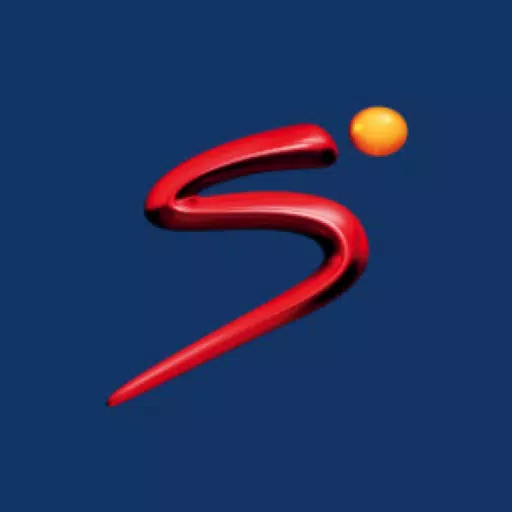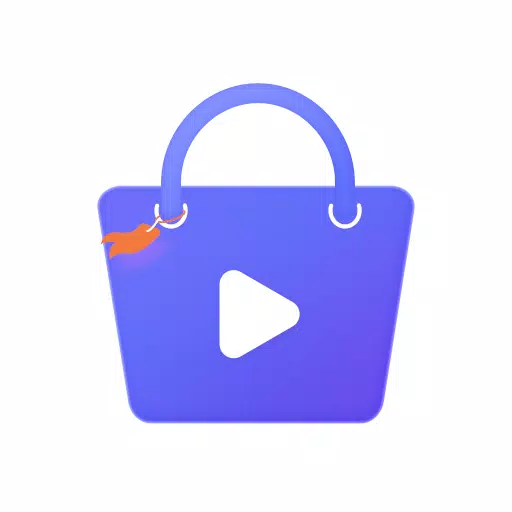Dom > Aktualności > Pokład parowy: przewodnik po graniu w gry Boy Boy
Pokład parowy: przewodnik po graniu w gry Boy Boy
Szybkie linki
Pokład parowy to wszechstronne urządzenie zdolne do uruchamiania nowoczesnych gier, jednocześnie oferując obszerne opcje dostosowywania, dzięki czemu jest idealny dla entuzjastów gier retro. Dzięki Emudeck możesz przekształcić swoją talię parową w idealną platformę do gry w klasyczne gry Game Boy. Piękno tych starszych gier leży w ich kunsztowaniu, pomimo ograniczonej palety kolorów oryginalnego Game Boy. Oto szczegółowy przewodnik o tym, jak zainstalować Emudeck i cieszyć się grach Game Boy na talii Steam.
Zaktualizowano 13 stycznia 2024 r. Przez Michaela Llewellyna: Game Boy Games wymagają minimalnej mocy, aby działać na pokładzie parowym, ale aby zapewnić optymalną emulację, instalowanie Decky Loader i wtyczkę elektronarzędzi jest zalecane. Narzędzia te pomagają kontrolować SMT i inne ustawienia w celu zwiększenia wydajności. Ten przewodnik zawiera teraz kroki do instalacji ładowarki i elektronarzędzi Decky, a także instrukcje przywracania ładowarki Decky po aktualizacji pokładu parowego.
Przed zainstalowaniem Emudeck
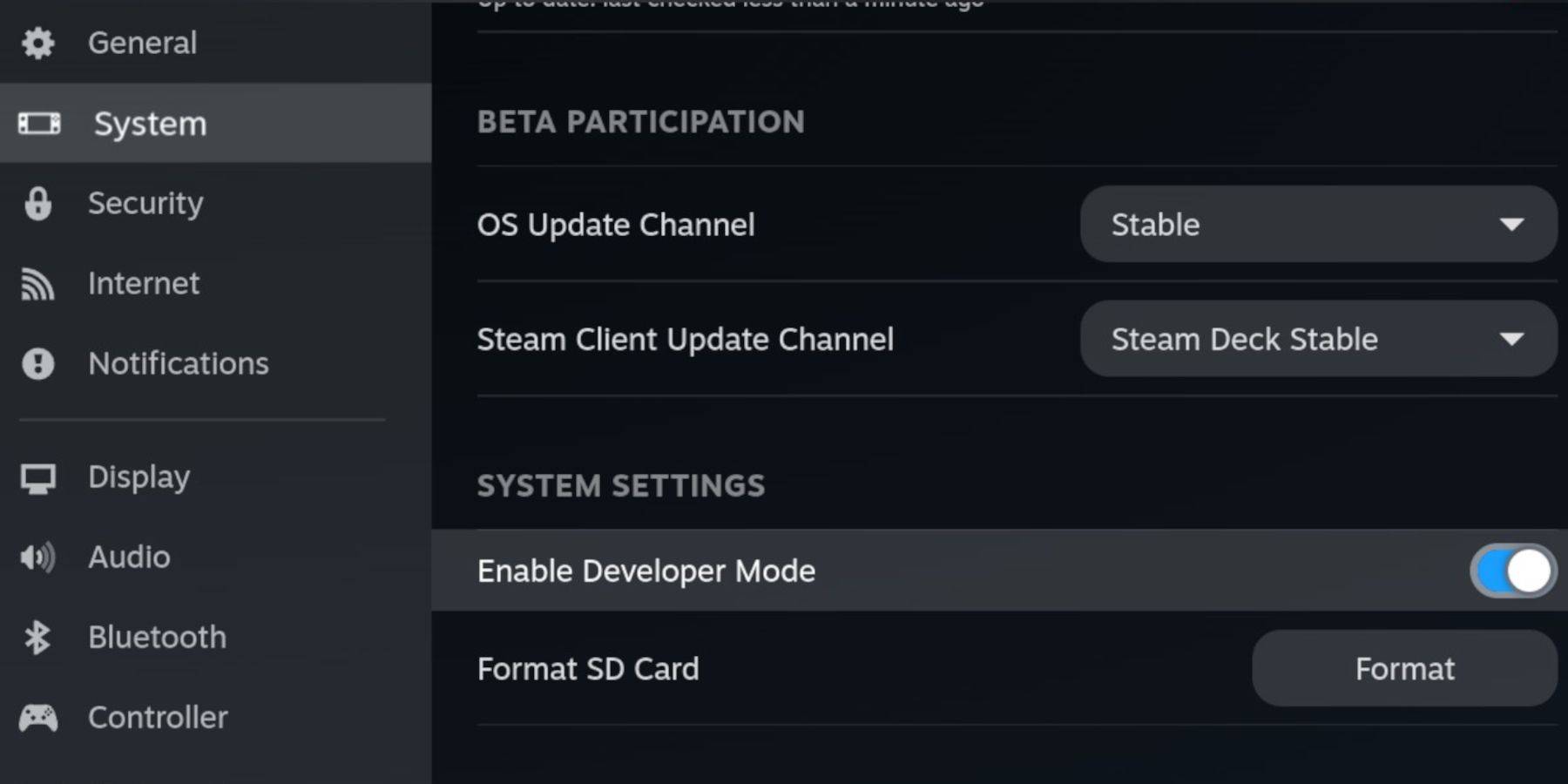 Zanim zaczniesz instalować Emudeck, upewnij się, że masz następujące niezbędne elementy do uruchamiania emulatorów i przechowywania swoich ulubionych gier Game Boy:
Zanim zaczniesz instalować Emudeck, upewnij się, że masz następujące niezbędne elementy do uruchamiania emulatorów i przechowywania swoich ulubionych gier Game Boy:
- W pełni naładowany pokład parowy.
- Karta A2 microSD do instalowania gier i emulatorów.
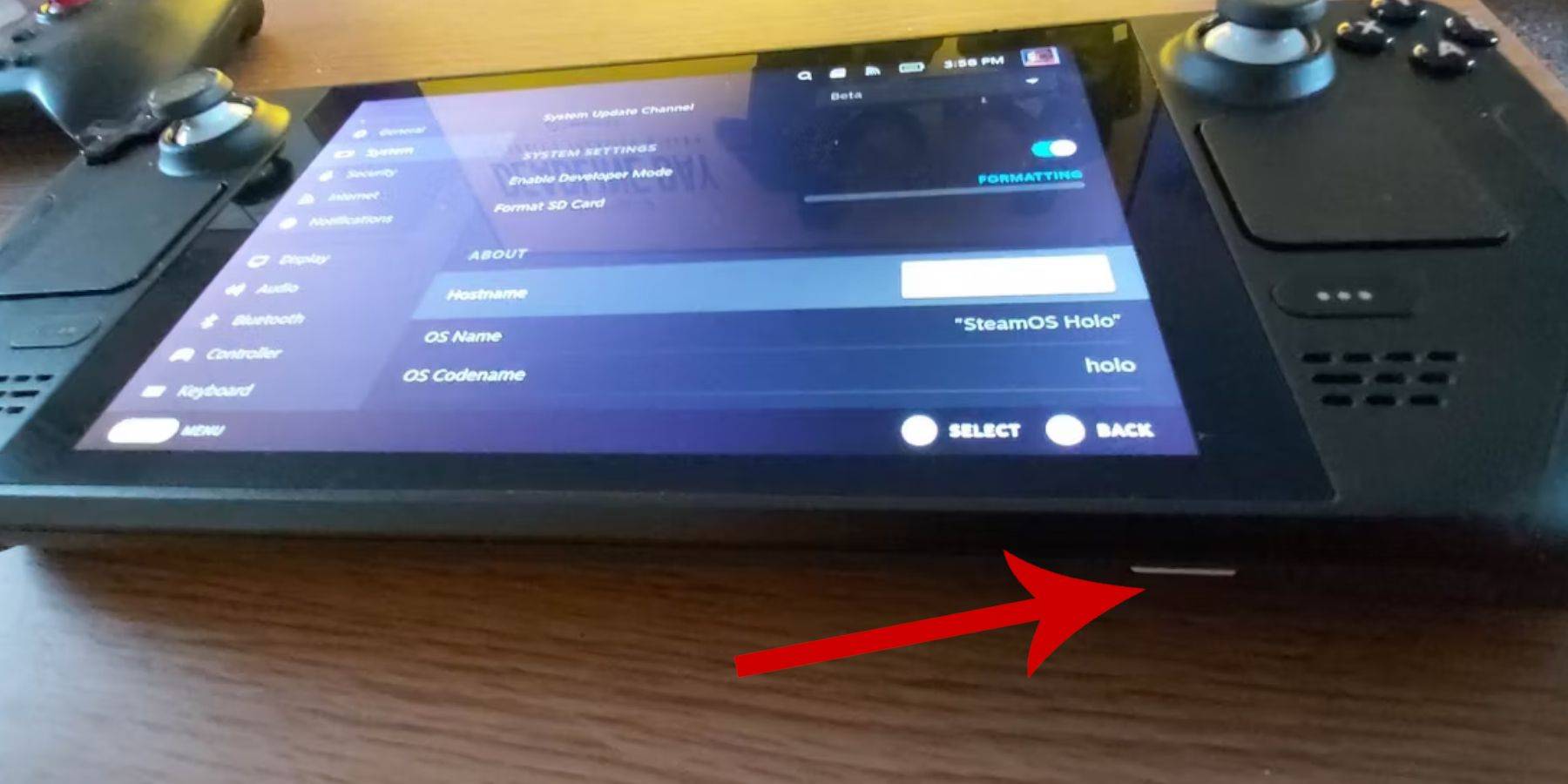 - Prawnie uzyskane ROM Game Boy.
- Prawnie uzyskane ROM Game Boy.
- Klawiatura Bluetooth i mysz do przeglądania i przesyłania ROM lub zestaw przewodowych, jeśli używasz systemu dokowania pokładu parowego.
Zmień tryb programisty
Aby przygotować pokład parowy do instalacji Emudeck:
- Naciśnij przycisk Steam.
- Przejdź do menu systemowego i włącz tryb programisty.
- W menu programistów włącz debugowanie CEF.
- Wybierz opcję zasilania.
- Wybierz Tryb przełącznika do komputerów stacjonarnych.
Pobierz Emudeck w trybie komputerowym
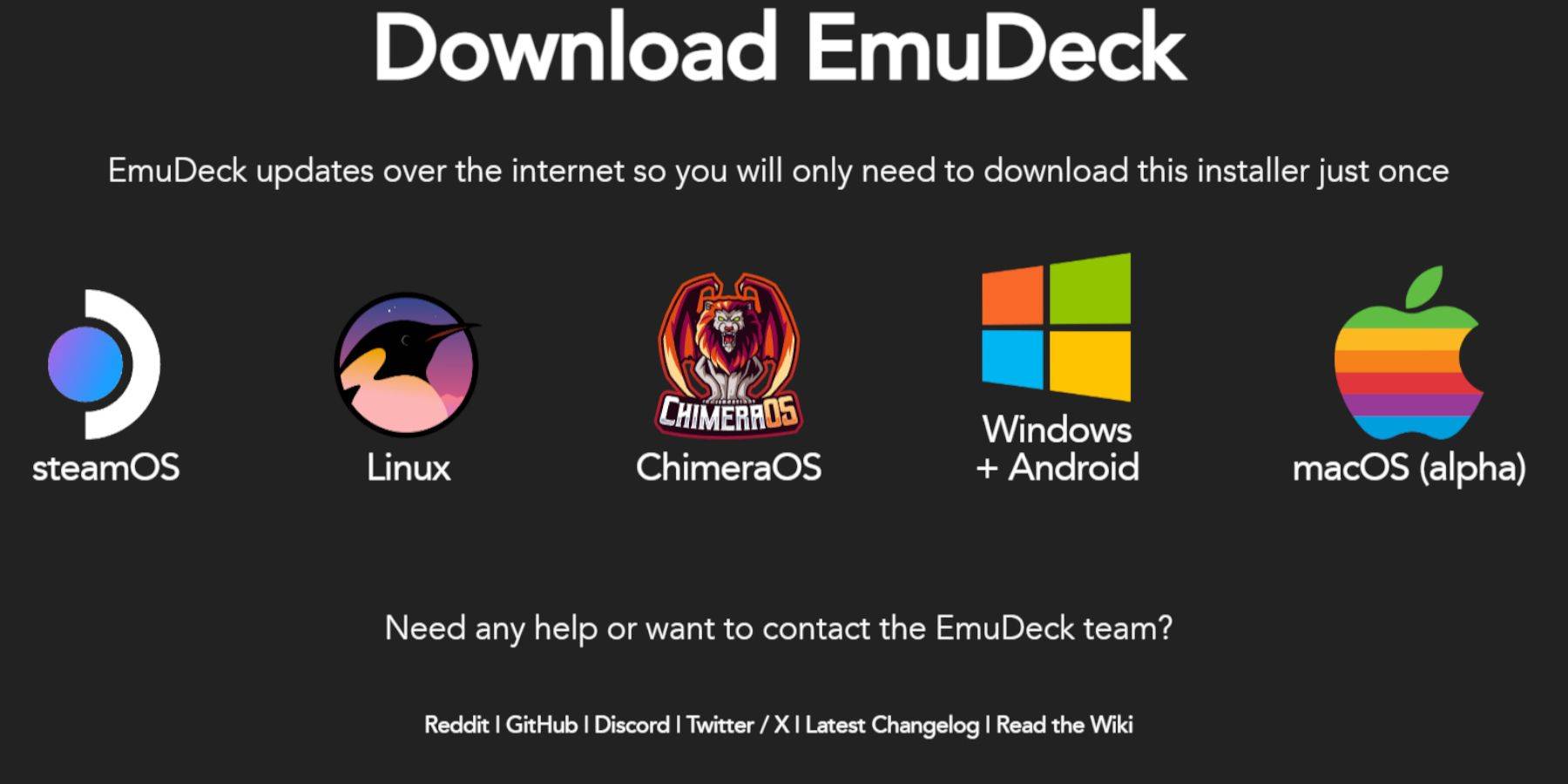 Raz w trybie komputerowym:
Raz w trybie komputerowym:
- Podłącz klawiaturę i mysz.
- Uruchom przeglądarkę, taką jak DuckDuckGo lub Mozilla Firefox i przejdź do strony pobierania Emudeck.
- Kliknij „Pobierz” u najwyższego poziomu strony, a następnie wybierz „Steam OS” i „Pobierz za darmo”.
- Wybierz „Zalecane ustawienia” i przejdź do „Instalacji niestandardowej”.
- Z menu Emudeck wybierz obraz karty SD oznaczony jako „Podstawowy”.
- Możesz zdecydować się na zainstalowanie wszystkich emulatorów lub wybrać retroarch, stacji emulacji i menedżera Steam ROM, a następnie kliknąć „Kontynuuj”.
- Włącz automatyczne zapisywanie.
- Przejdź kolejne ekrany i wybierz „Zakończ”, aby zakończyć instalację.
Szybkie ustawienia
Aby skonfigurować preferencje Emudeck:
- Otwórz program Emudeck i przejdź do szybkich ustawień.
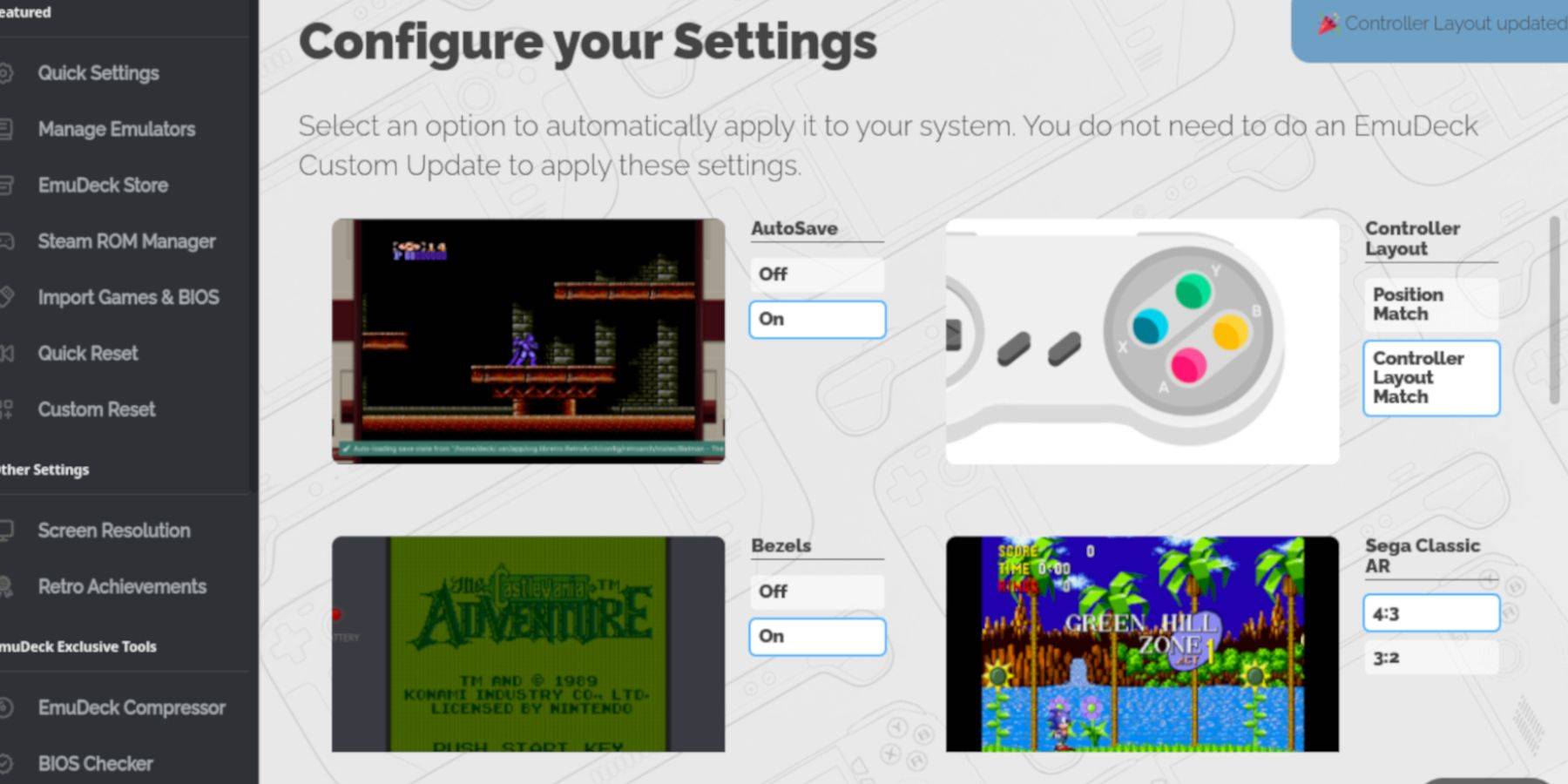 - Włącz autosave.
- Włącz autosave.
- Wybierz „Dopasowanie układu kontrolera”.
- Włącz ramki.
- Włącz Nintendo Classic AR.
- Włącz przenośniki LCD.
Dodawanie gier Game Boy do talii Steam
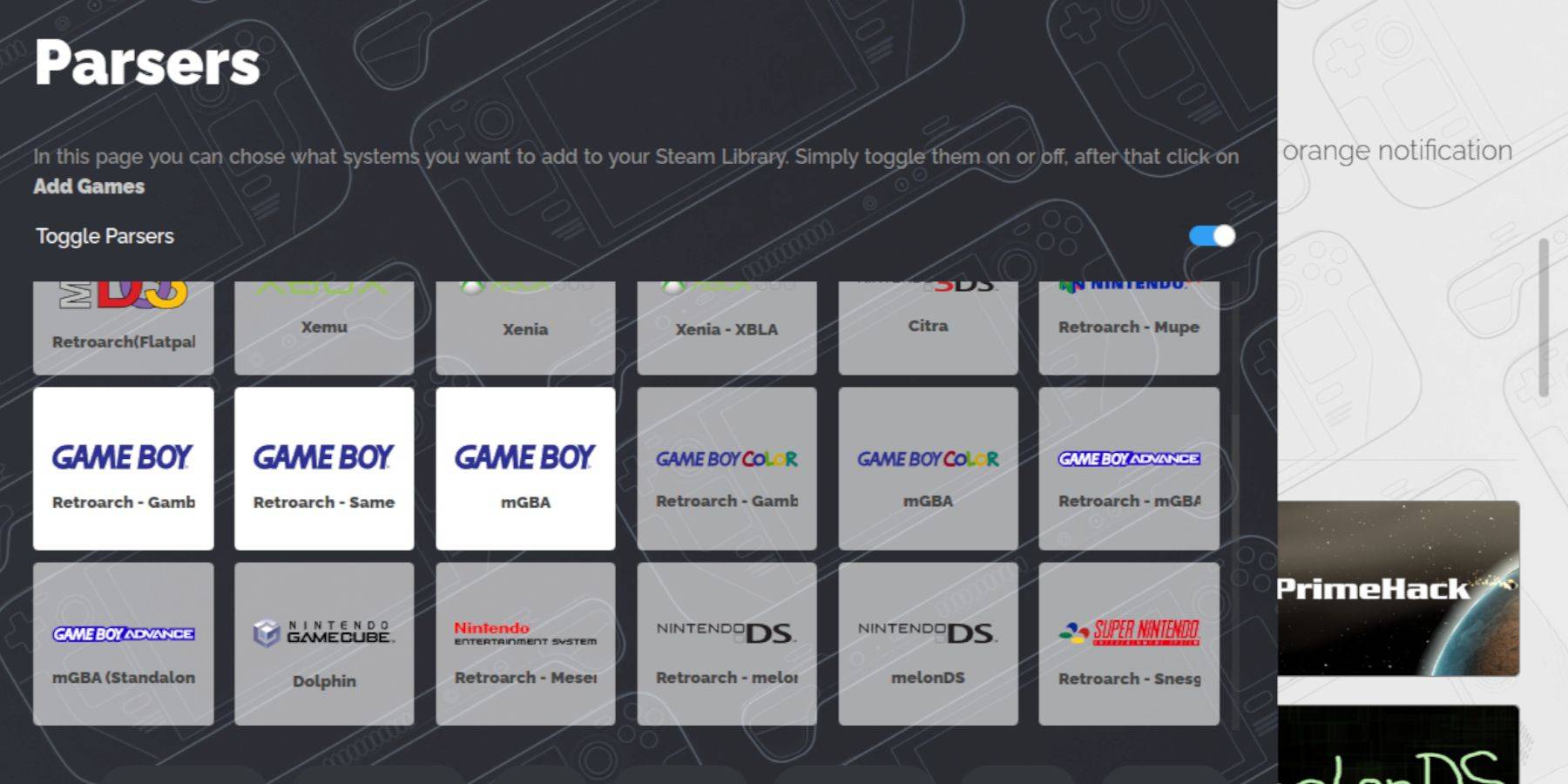 Po zainstalowaniu Emudeck nadszedł czas, aby dodać gry Game Boy do talii Steam:
Po zainstalowaniu Emudeck nadszedł czas, aby dodać gry Game Boy do talii Steam:
- Użyj menedżera plików Dolphin, aby uzyskać dostęp do swoich plików.
- Kliknij „Podstawowe” pod urządzeniami wyjmowanymi na lewym panelu.
- Przejdź do folderu „emulacja”, a następnie do „ROM”.
- Znajdź i otwórz folder „GB”.
- Upewnij się, że Twoje ROM są poprawnie nazwane (wskazówki patrz poniższa tabela).
- Przenieś swoje ROM Game Boy do tego folderu.
.gb
Menedżer Steam ROM
Gdy twoje gry znajdą się we właściwym folderze, kontynuuj menedżera Steam ROM:
- Ponownie otwórz program Emudeck.
- Kliknij „Steam ROM Manager” w lewym panelu.
- Potwierdź, aby zamknąć klienta Steam i kliknij „Dalej”.
- Na ekranie parserów wyłącz „Toggle Parsers”.
- Kliknij trzy karty Game Boy.
- Wybierz „Dodaj gry”.
- Po tym, jak Steam Rom Manager dodaje gry i ich okładkę, kliknij „Zapisz do Steam”.
- Poczekaj na potwierdzenie „Dotren dodanie/usuwanie wpisów” i zamknij Menedżer Steam ROM.
- Wyjdź z Emudeck i wróć do trybu gier.
Gra w gry Game Boy na pokładzie Steam
Po dodaniu gier możesz teraz grać bezpośrednio ze swojej biblioteki Steam Deck:
- Naciśnij przycisk Steam.
- Otwórz bibliotekę.
- Przejdź do zakładki kolekcji.
- Wybierz jedną z kolekcji Game Boy.
- Wybierz grę i dotknij „Graj”.
Dostosuj kolory gry
Niektóre gry Game Boy mają opcje kolorów, pomimo ograniczeń oryginalnej konsoli. Aby dostosować kolory w retroarch:
Nie wszystkie gry Game Boy obsługują opcje kolorów.
- Uruchom grę Game Boy.
- Naciśnij przycisk Wybierz (z dwoma kwadratami nad lewym drążkiem analogowym) i przyciskiem Y, aby otworzyć menu retroarch.
- Przejdź do „Opcje podstawowe”.
- Wybierz „kolorystykę GB”.
- Wybierz „Auto” dla koloru lub „wyłączonego”, aby uzyskać bardziej autentyczne doświadczenie Game Boy.
Korzystanie z stacji emulacji w grach Game Boy
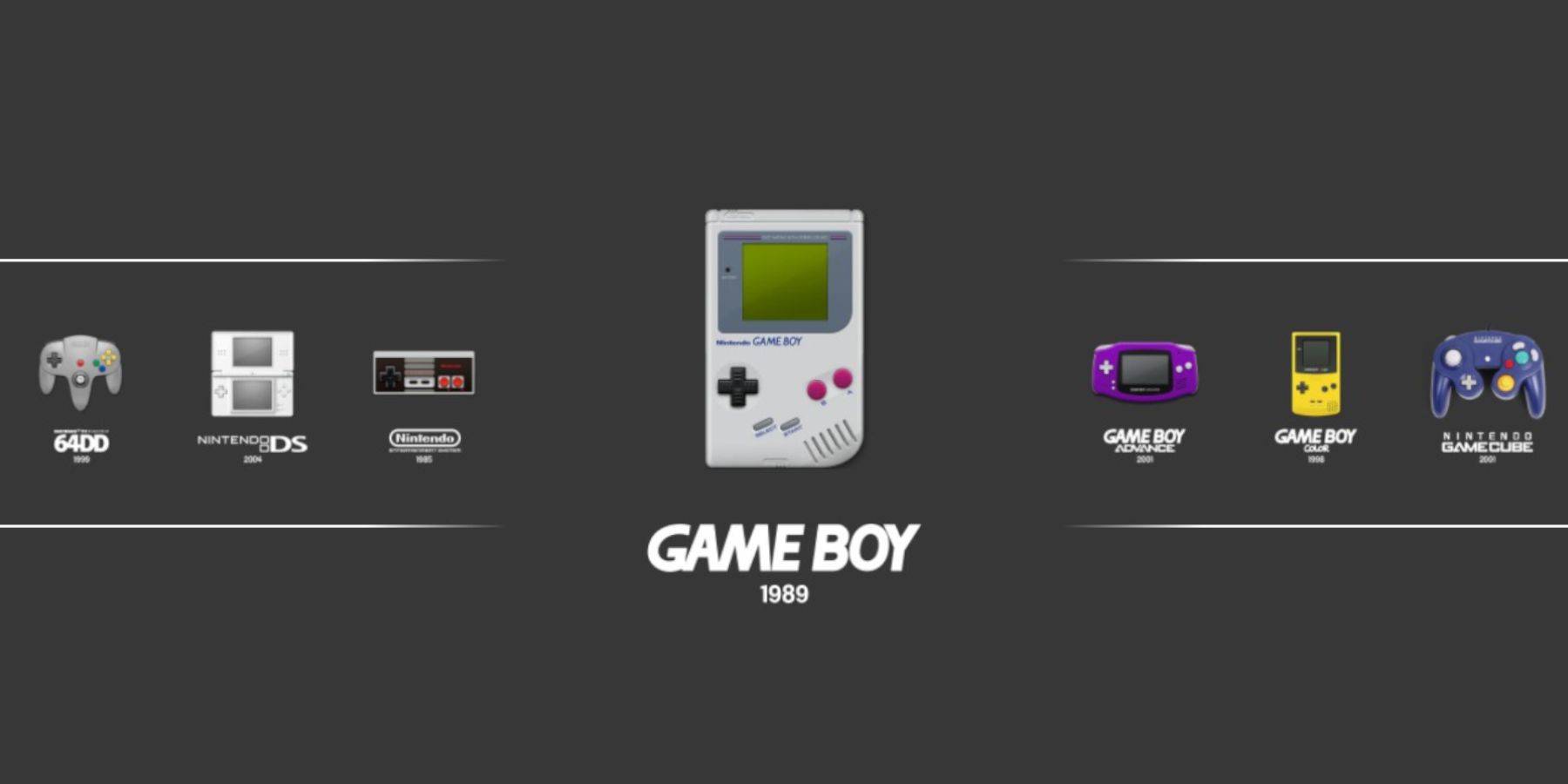 Podczas gdy możesz uruchomić swoje gry z biblioteki Steam, stacja Emulation oferuje alternatywę:
Podczas gdy możesz uruchomić swoje gry z biblioteki Steam, stacja Emulation oferuje alternatywę:
- Naciśnij przycisk Steam.
- Uzyskaj dostęp do biblioteki.
- Przejdź do zakładki kolekcji.
- Wybierz okno „emulatorów”.
- Otwórz okno „stacja emulacji” i wybierz „Odtwórz”.
- Przewiń do ikony Game Boy i wybierz ją z przyciskiem A.
- Naciśnij A, aby rozpocząć gry Game Boy.
- Polecenia retroarcha z wybraniem i y również działają za pośrednictwem stacji emulacji.
Zainstaluj ładowarkę Decky na pokładzie parowym
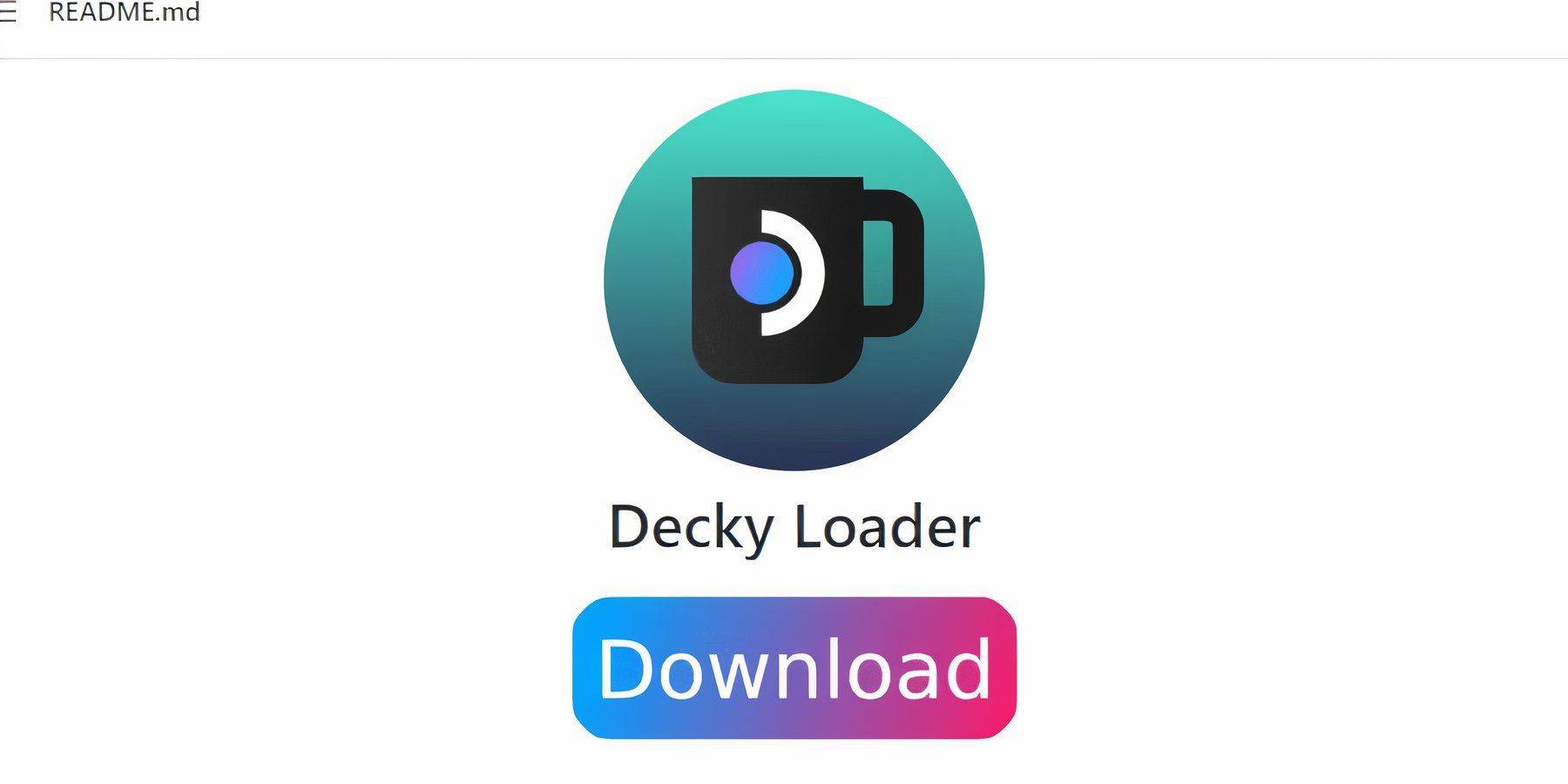 Aby uzyskać optymalną wydajność w grach Game Boy, zainstaluj Decky Loader i wtyczkę elektronarzędzi:
Aby uzyskać optymalną wydajność w grach Game Boy, zainstaluj Decky Loader i wtyczkę elektronarzędzi:
Aby ułatwić nawigację, użyj klawiatury bezprzewodowej lub przewodowej i myszy. Jeśli jest niedostępny, użyj klawiatury na ekranie i tracki.
- W trybie gier naciśnij przycisk Steam.
- Otwórz menu Power i przełącz tryb komputerowy.
- Uruchom przeglądarkę internetową i przejdź na stronę Github Decky Loader.
- Kliknij ikonę dużej pobierania, aby rozpocząć pobieranie.
- Po pobraniu kliknij dwukrotnie uruchamiającą i wybierz „Zalecaną instalację”.
- Uruchom ponownie pokład parowy w trybie gier po instalacji.
Instalowanie wtyczki elektronarzędzi
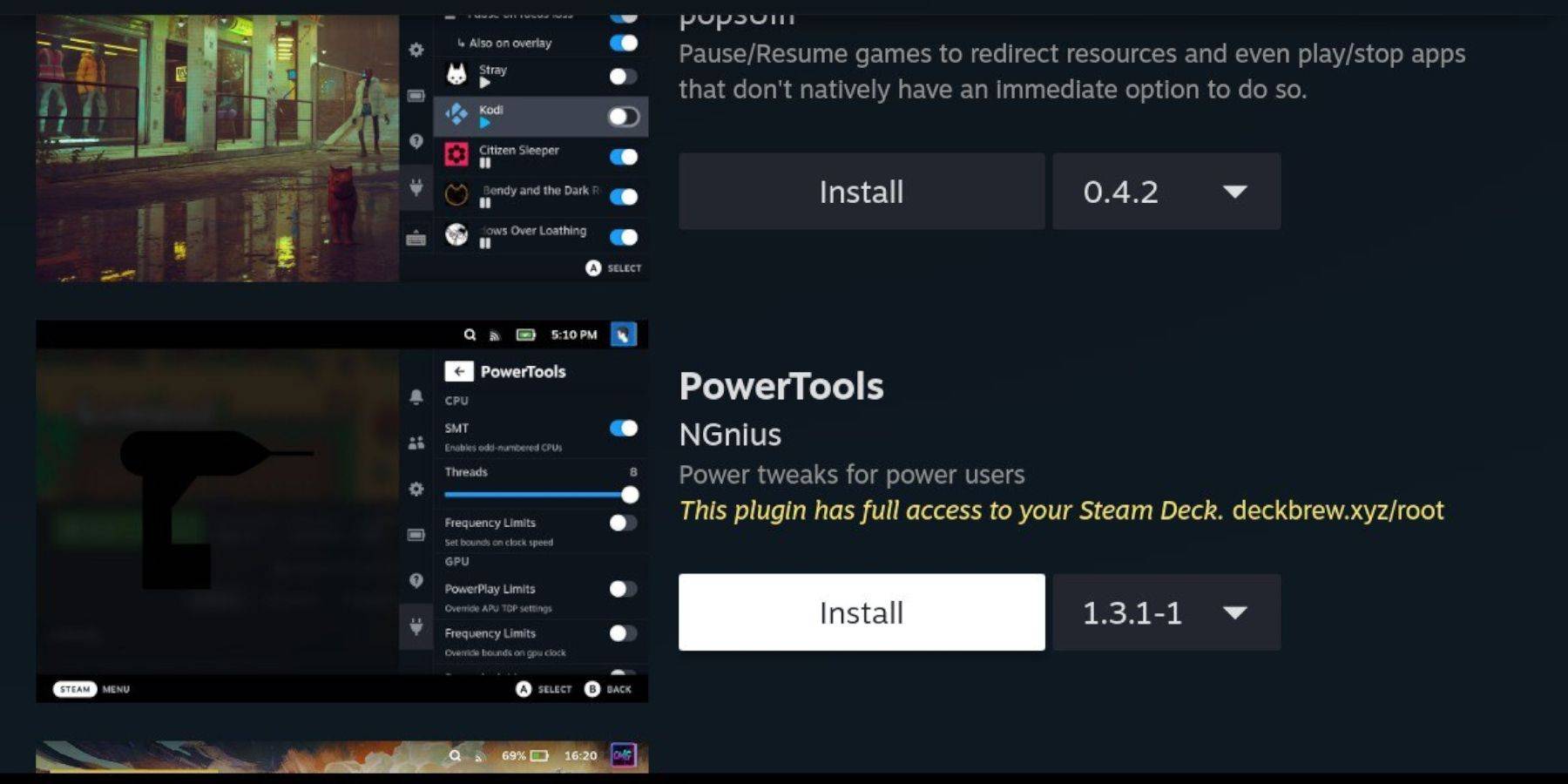 Po zainstalowaniu Decky Loadera ulepsz swoje wrażenia z gry Game Boy dzięki elektronarzędziom:
Po zainstalowaniu Decky Loadera ulepsz swoje wrażenia z gry Game Boy dzięki elektronarzędziom:
- W trybie gry uzyskaj dostęp do menu szybkiego dostępu (QAM) i znajdź nową ikonę wtyczki na dole menu bocznego.
- Kliknij ikonę sklepu obok ustawień COGWHEEL, aby wejść do sklepu Decky.
- Wyszukaj i zainstaluj wtyczkę elektronarzędzi.
Ustawienia elektronarzędzi do naśladowanych gier
Aby zoptymalizować gry Game Boy za pomocą elektronarzędzi:
- Naciśnij przycisk Steam, aby otworzyć bibliotekę i rozpocząć grę Game Boy z karty kolekcji lub listy bibliotek non-steam.
- Po uruchomieniu naciśnij przycisk QAM, aby uzyskać dostęp do Decky Loader i wybierz menu elektronarzędzi.
- Wyłącz SMT.
- Ustaw suwak wątków na 4.
- Uzyskaj dostęp do menu wydajności za pośrednictwem QAM.
- Włącz Advanced View.
- Włącz ręczną kontrolę zegara GPU.
- Zwiększ częstotliwość zegara GPU do 1200.
- Włącz na profil gry, aby zapisać niestandardowe ustawienia dla każdej gry.
Przywracanie ładowarki Decky po aktualizacji pokładu parowego
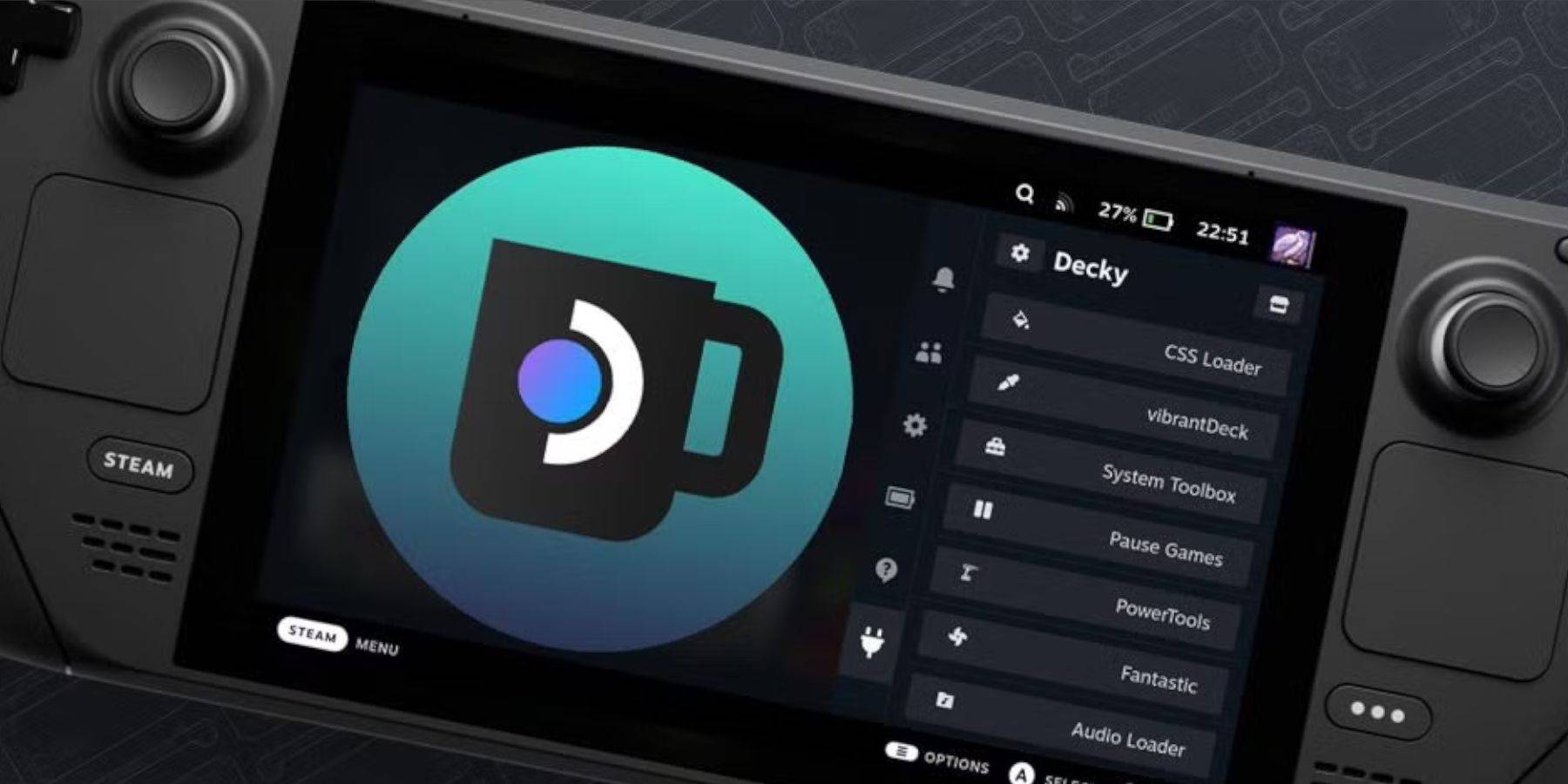 Główne aktualizacje pokładu parowego mogą wpływać na aplikacje innych firm, takie jak Decky Loader. Oto jak go przywrócić i wtyczki:
Główne aktualizacje pokładu parowego mogą wpływać na aplikacje innych firm, takie jak Decky Loader. Oto jak go przywrócić i wtyczki:
- Wróć do trybu komputerowego za pomocą menu Power.
- Uruchom przeglądarkę i ponownie odwiedź stronę Github Decky Loader.
- Kliknij „Pobierz”, aby ponownie rozpocząć proces.
- Po pobraniu wybierz tylko „Wykonaj”, a nie „Otwórz”.
- Po wyświetleniu monitu wprowadź swoje pseudo hasło.
- Jeśli nie ustawiłeś pseudo hasła, wykonaj kroki na ekranie, aby je utworzyć.
- Uruchom ponownie pokład parowy w trybie gier.
- Użyj QAM, aby potwierdzić, że ładowarka Decky, jego ustawienia i wtyczki są przywracane. Powtórz te kroki, jeśli przyszła aktualizacja usunie ładowarkę Decky.
Postępując zgodnie z tymi krokami, możesz cieszyć się gierami Game Boy na pokładzie Steam z zoptymalizowanymi ustawieniami, wykorzystując w pełni większe możliwości ekranu i dostosowywania.
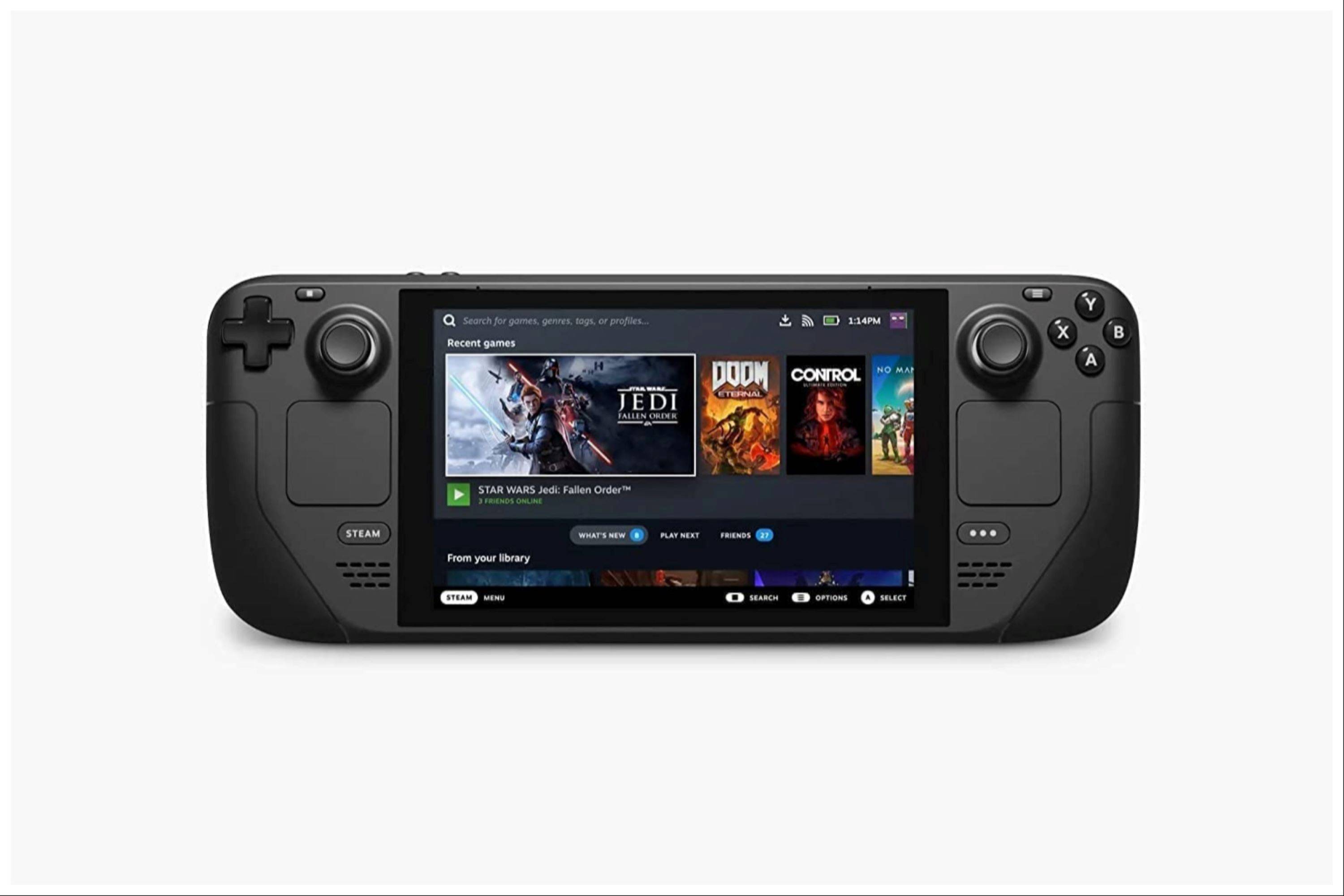 Oceń komentarz NowYour nie został zapisany
Oceń komentarz NowYour nie został zapisany
-
1

Sakamoto Puzzle rozwija się w Japonii
Jan 27,2025
-
2

Powstają crossover Trello i Discord
Mar 16,2025
-
3

Poślizgnąć się, rywalizować i przetrwać swoich przeciwników w nowej grze Snoaky Cat
Feb 26,2025
-
4

Roblox Dziedzictwo Króla: Kody z grudnia 2024 r. (aktualizacja)
Dec 24,2024
-
5

Lista warstwy znaków Roblox Forsaken (2025)
Feb 25,2025
-
6

Ósma epoka świętuje 100 000 pobrań z wydarzeniem w epoce ograniczonej czasu
Mar 17,2025
-
7

Zwycięzcami nagród Google Play Awards 2024 są Squad Busters, Honkai: Star Rail i nie tylko
Jan 09,2025
-
8

Wybierz Quiz pozwala przetestować swoją wiedzę na temat wielu tematów
Mar 17,2025
-
9

Alien: Romulus „ustalony” okropny Ian Holm CGI do wydania domu, ale fani nadal uważają, że to całkiem złe
Mar 03,2025
-
10

Roblox: Kody DRZWI (styczeń 2025)
Jan 07,2025
-
Pobierać

Magnet Hero
Działanie / 45.6 MB
Aktualizacja: Feb 11,2025
-
Pobierać

Bulma Adventure 2
Zwykły / 57.55M
Aktualizacja: Mar 09,2024
-
Pobierać

!Ω Factorial Omega: My Dystopian Robot Girlfriend
Zwykły / 245.80M
Aktualizacja: Sep 10,2024
-
4
FrontLine II
-
5
ALLBLACK Ch.1
-
6
IDV - IMAIOS DICOM Viewer
-
7
Escape game Seaside La Jolla
-
8
Color of My Sound
-
9
Mr.Billion: Idle Rich Tycoon
-
10
beat banger